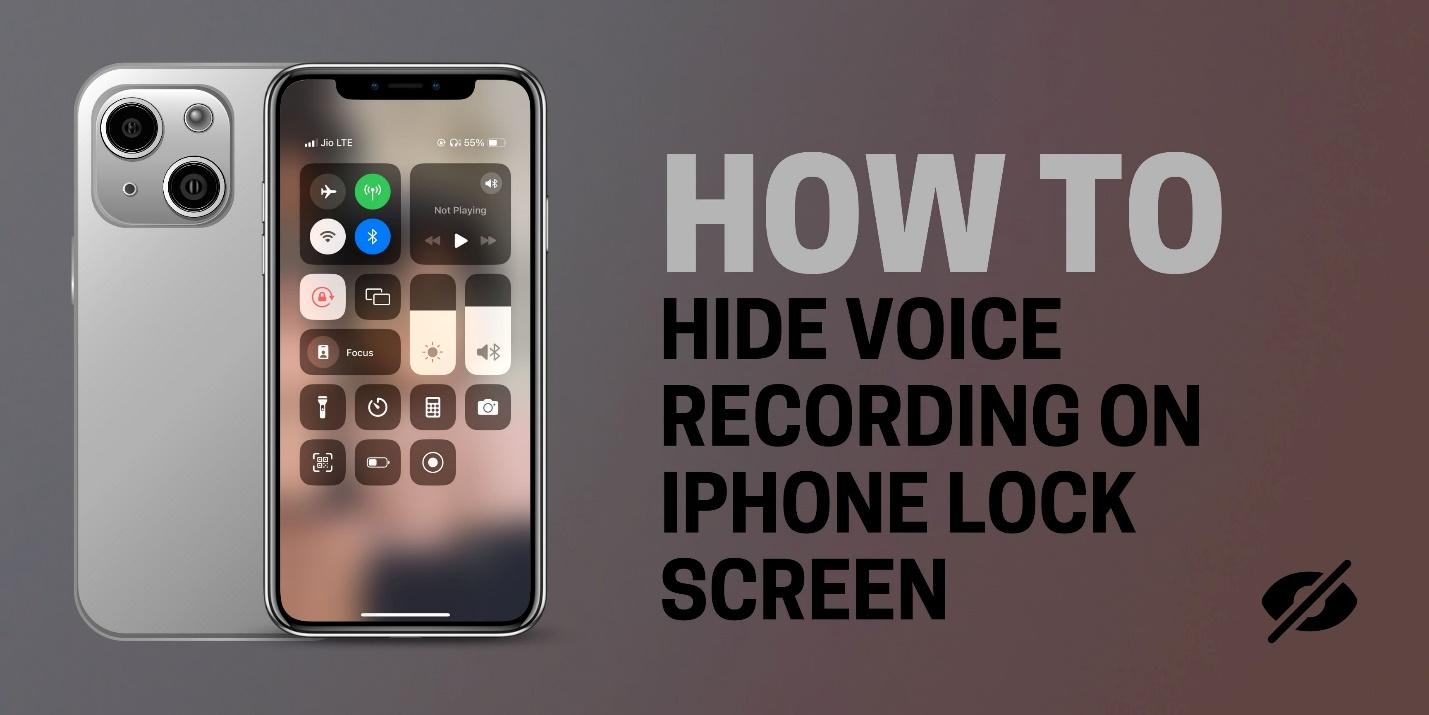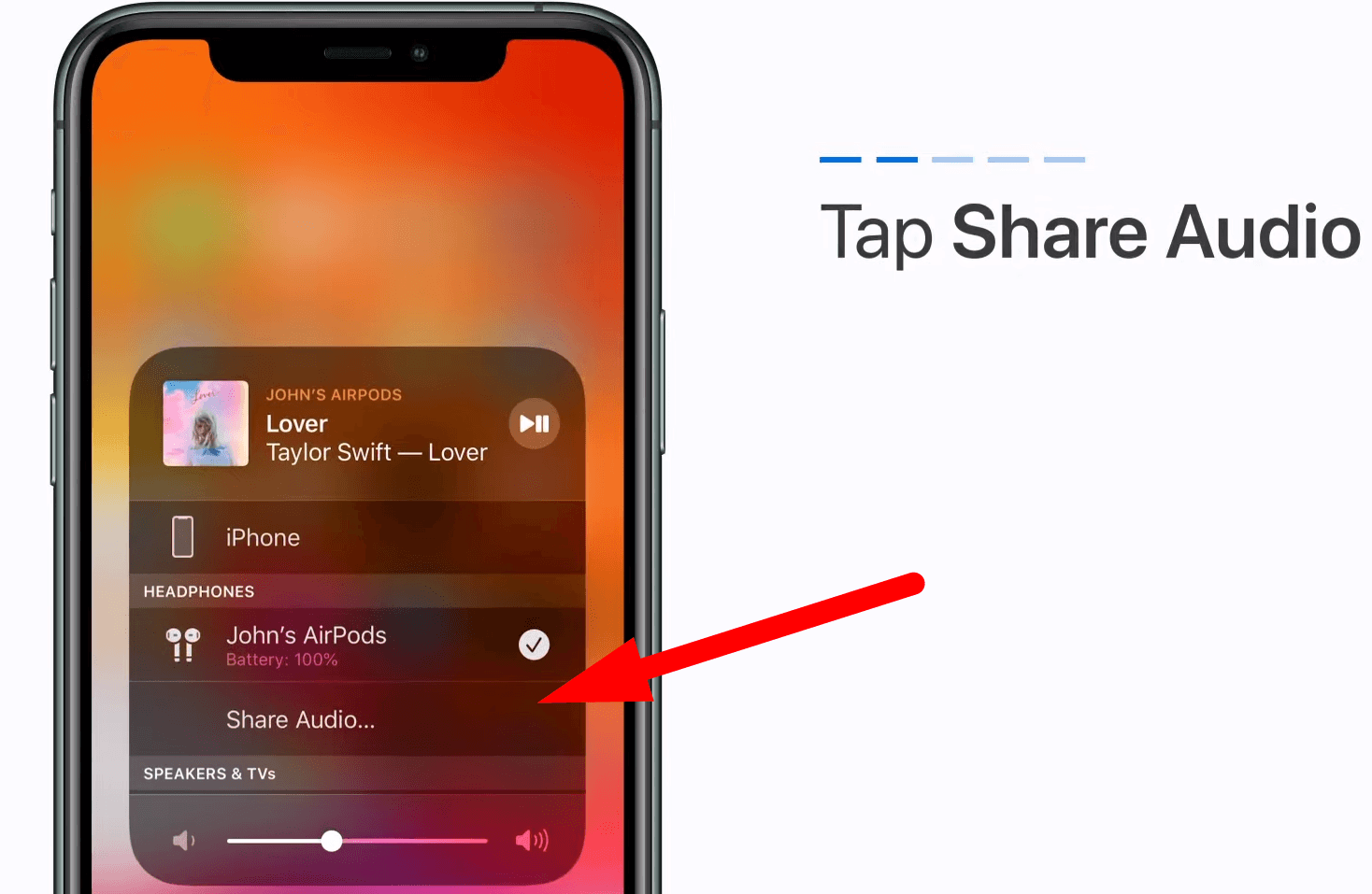Visualizzi “Posizione scaduta” in Dov’è o quando condividi la tua posizione? Significa che il tuo iPhone ha smesso di aggiornare dati di posizione accurati, quindi gli amici non possono sapere dove sei. La causa è solitamente semplice: un’impostazione è disattivata, iOS ha bisogno di un aggiornamento o la rete ha bisogno di un rapido ripristino. Anche le soluzioni sono semplici.
In questa guida, scoprirai perché succede e i passaggi esatti per riattivare rapidamente la condivisione. Segui le istruzioni e ripristinerai gli aggiornamenti della posizione e impedirai che l’errore si ripresenti.
Quali sono le cause dell’errore “posizione scaduta”?
Esploriamo i fattori comuni che possono scatenare questo errore e come affrontarli efficacemente.
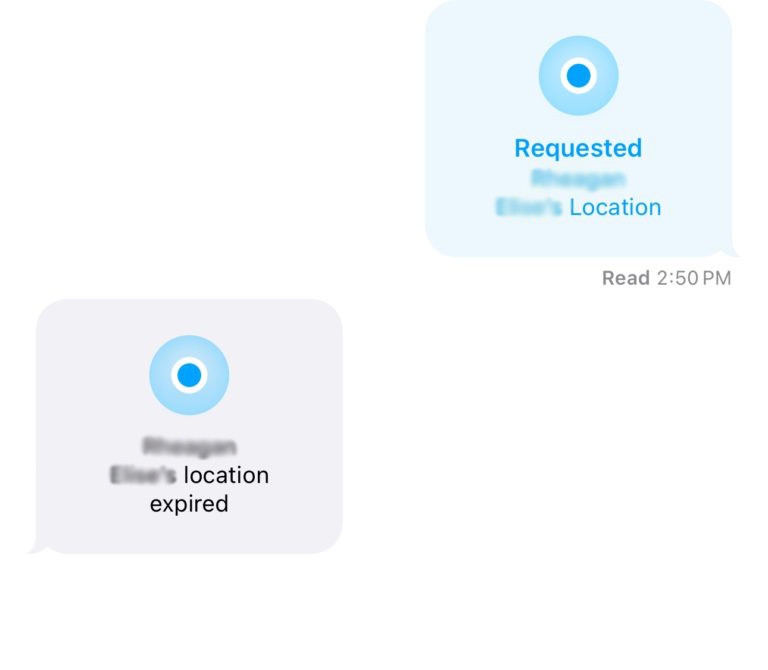
- Segnale GPS debole
Un segnale GPS debole è una delle cause più comuni dell’errore “Posizione scaduta”. Il tuo iPhone si affida a una forte connettività GPS per aggiornare e condividere i dati sulla posizione e, quando ti trovi in luoghi con scarsa ricezione, come al chiuso, circondato da edifici alti o in aree rurali, il segnale può indebolirsi o fallire del tutto. Di conseguenza, il dispositivo fatica a mantenere informazioni sulla posizione accurate, portando al messaggio “Posizione scaduta”.
- Versione iOS obsoleta

Come qualsiasi dispositivo elettronico complesso, il tuo iPhone non è immune a occasionali problemi software. Questi bug possono interferire con la funzionalità dei servizi di localizzazione, causando la visualizzazione del messaggio “Posizione scaduta” anche quando la potenza del segnale GPS è adeguata. Spesso, tali problemi sorgono dopo un aggiornamento del sistema o un utilizzo prolungato senza riavviare il telefono, ma fortunatamente sono solitamente temporanei.
- Problemi software
L’esecuzione di una versione obsoleta di iOS può anche portare a problemi di compatibilità con i servizi di localizzazione, causando la comparsa del messaggio “Posizione scaduta”. Quando vengono rilasciati nuovi aggiornamenti, spesso includono patch che correggono i bug del GPS e della condivisione della posizione. Se il tuo dispositivo non è stato aggiornato da un po’ di tempo, questo potrebbe essere la causa del problema. Mantenere aggiornato il software del tuo iPhone previene errori non necessari come questo.
- Impostazioni sulla privacy
Le impostazioni sulla privacy del tuo iPhone svolgono un ruolo significativo nella condivisione dei dati sulla posizione. Se configurate in modo troppo restrittivo, queste impostazioni potrebbero impedire a determinate app o contatti di accedere alla tua posizione, causando il messaggio “Posizione scaduta”. A volte, una semplice revisione e regolazione di queste impostazioni può risolvere il problema, consentendo ai servizi di localizzazione di funzionare come previsto.
Metodo 1: controlla i servizi di localizzazione per “posizione scaduta”
Assicurati che i servizi di localizzazione e la posizione precisa siano attivi per l’app, poiché un’impostazione disabilitata è la causa più comune di “Posizione scaduta”.
- Apri il tuo iPhone e clicca su Impostazioni.
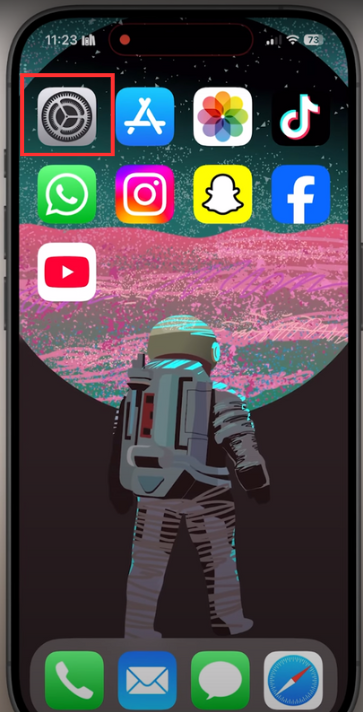
- Scorri verso il basso e cerca “Privacy e sicurezza”
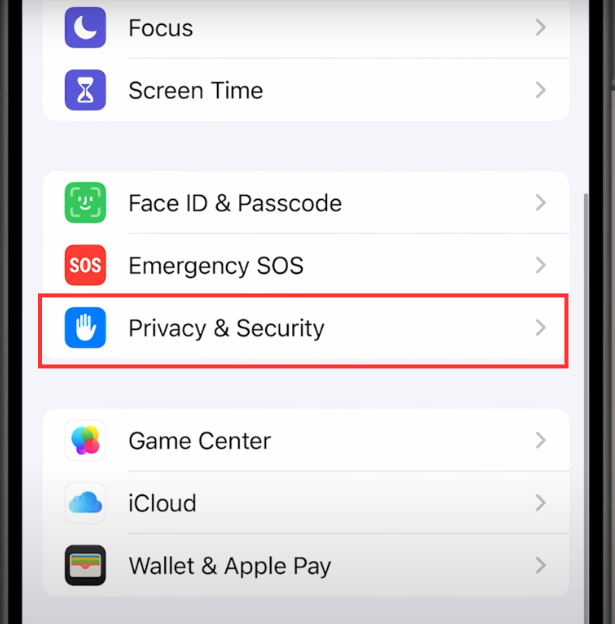
- Tocca “Servizi di localizzazione”
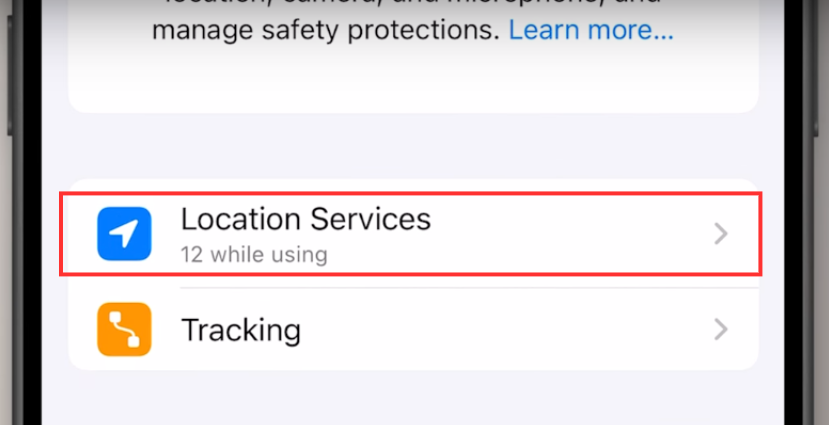
- Assicurati che “Condividi la mia posizione” sia abilitato.
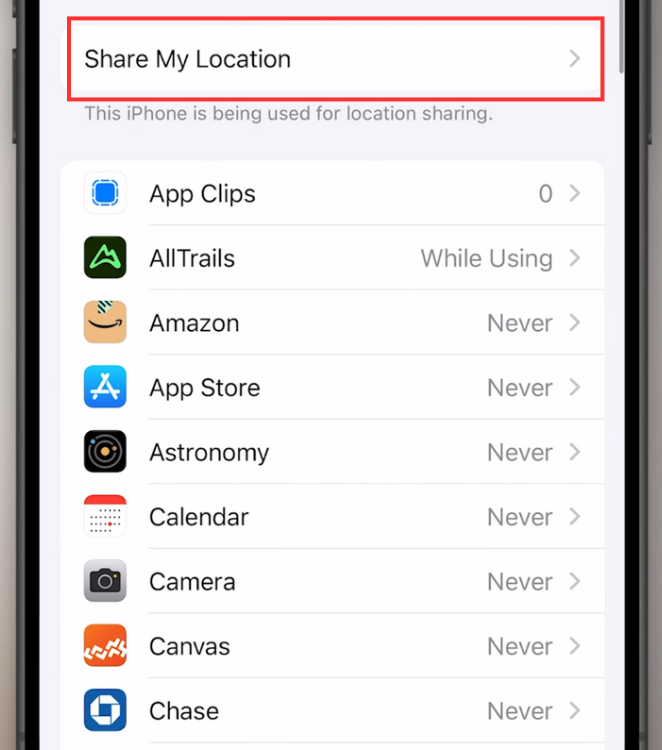
- Scorri verso il basso e tocca “Dov’è”
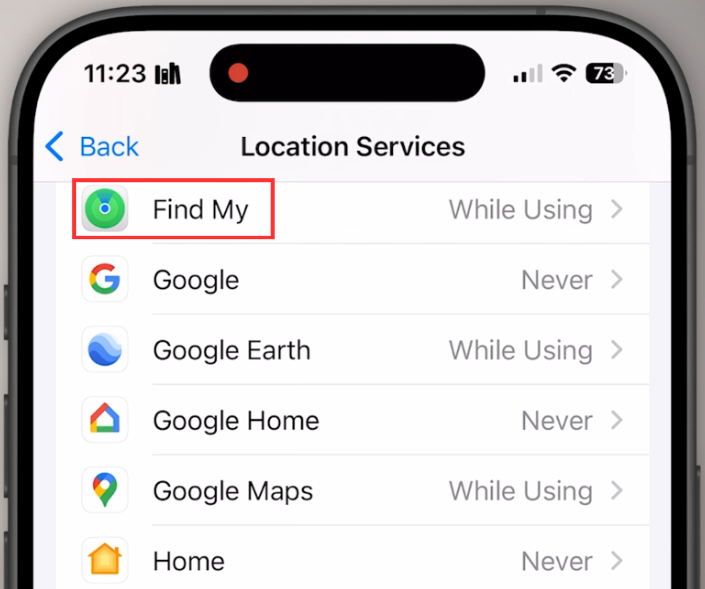
- Assicurati che sia “Mentre usi l’app” che “Posizione precisa” siano abilitati.
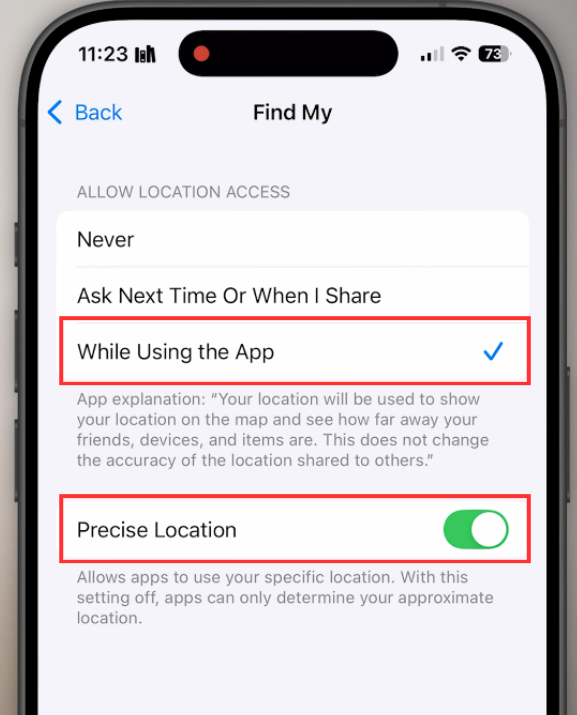
- Torna indietro e scorri verso il basso. Clicca su “Servizi di sistema”
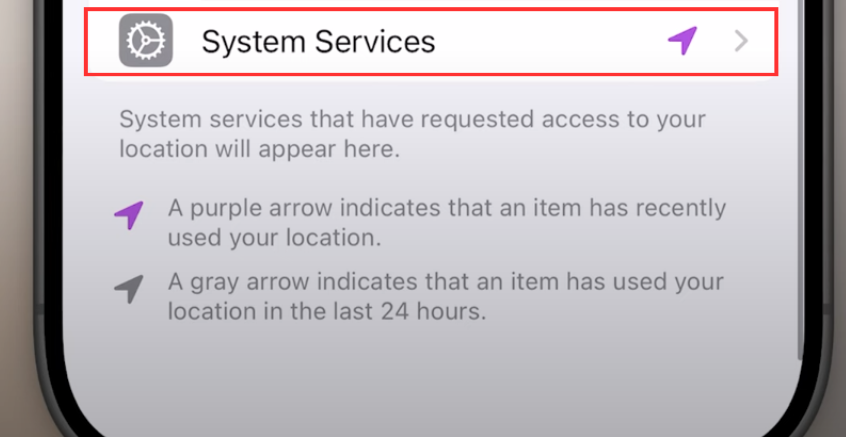
- Abilita “Trova il mio iPhone”
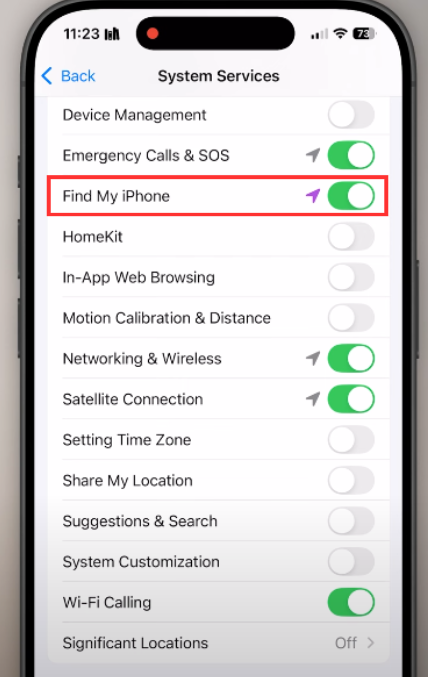
Suggerimento: assicurati che “Trova il mio iPhone” sia abilitato perché il tuo sistema ha bisogno di “Posizione precisa” per configurare la posizione del tuo iPhone e condividerla con qualcun altro.
Metodo 2: riavvia il tuo iPhone per correggere “posizione scaduta”
A volte, un semplice riavvio può risolvere problemi temporanei che causano l’errore “Posizione scaduta”.
- Tieni premuto il pulsante laterale e il pulsante volume.
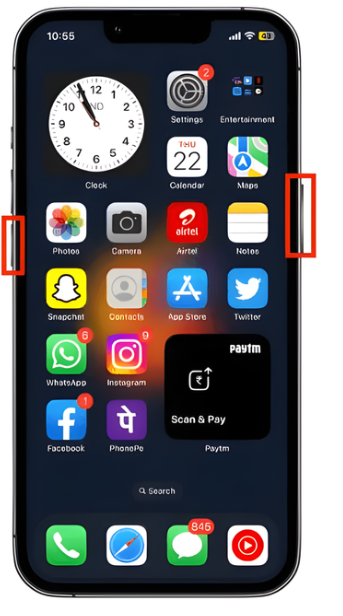
- Scorri per spegnere
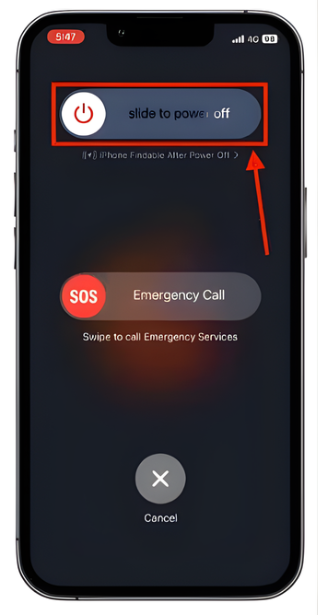
Suggerimento: assicurati di aspettare 15 secondi e poi riaccendilo.
Metodo 3: controlla il limite di tempo di utilizzo per correggere “posizione scaduta”
Se Tempo di utilizzo sta limitando i servizi di localizzazione, la condivisione potrebbe non riuscire. Disattiva il limite o consenti le modifiche.
- Apri Impostazioni sul tuo iPhone
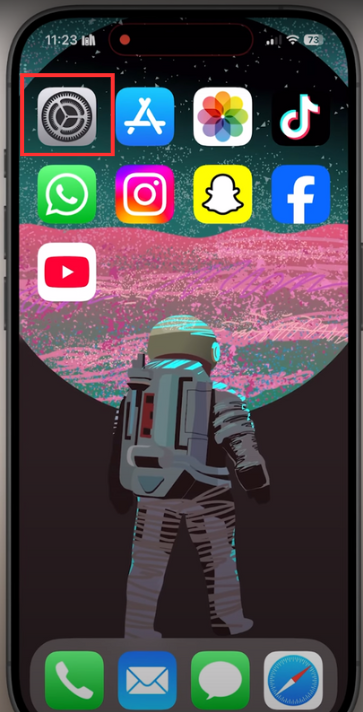
- Tocca Tempo di utilizzo
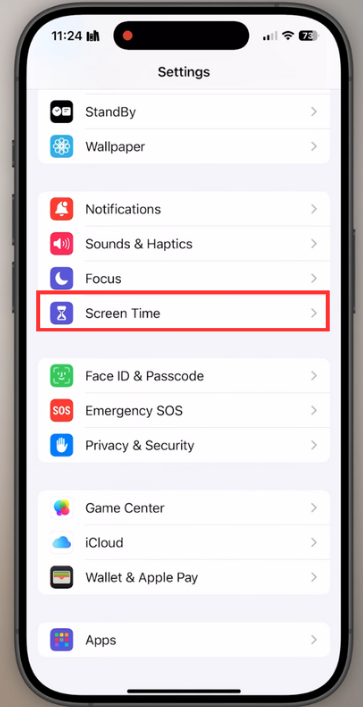
- Tocca Restrizioni contenuti e privacy. Inserisci il tuo codice di Tempo di utilizzo se richiesto.
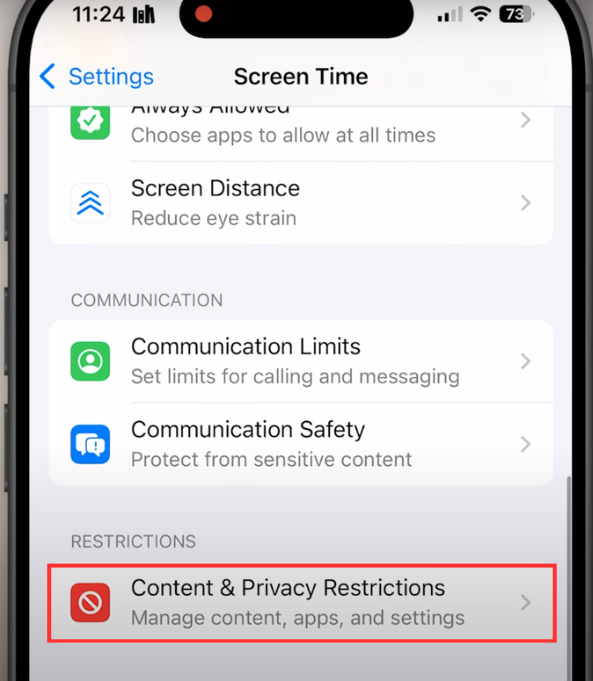
- Disattiva “Restrizioni contenuti e privacy”
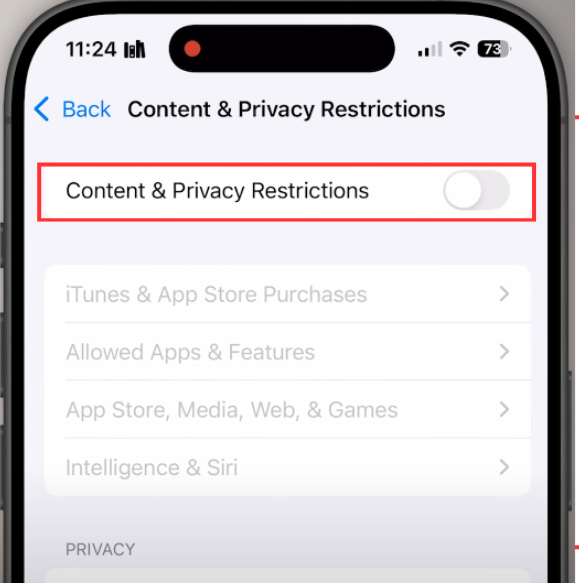
- Torna indietro, apri Dov’è o l’app che stai usando e controlla se la posizione si aggiorna.
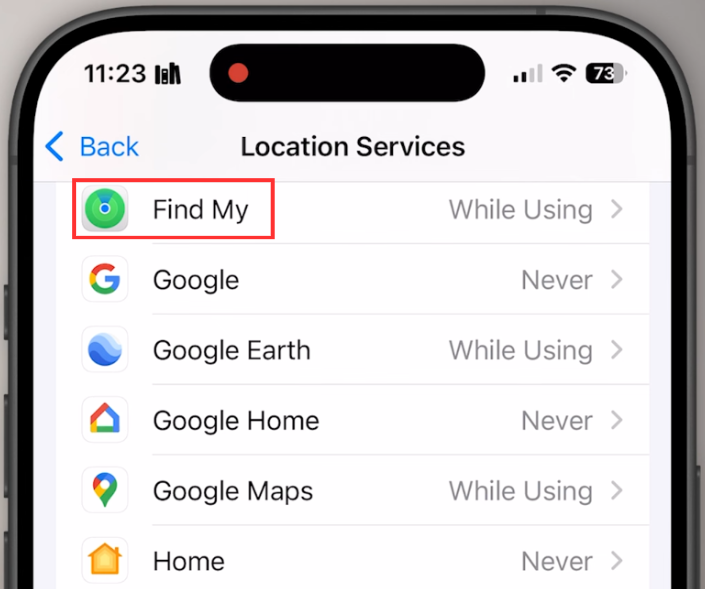
Se funziona, puoi riattivare le restrizioni e mantenere i servizi di localizzazione consentiti.
Metodo 4: aggiorna iOS per correggere “posizione scaduta”
Mantenere iOS aggiornato rimuove i bug che possono interrompere la condivisione della posizione.
- Apri Impostazioni sul tuo iPhone.
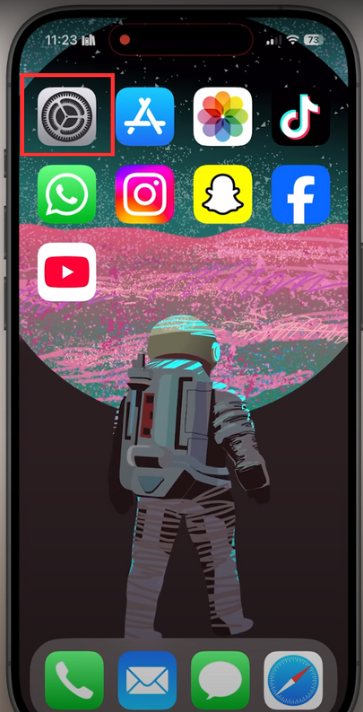
- Clicca su Generali
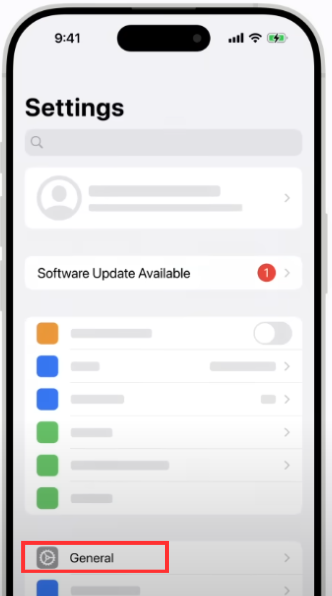
- Clicca su Aggiornamento software
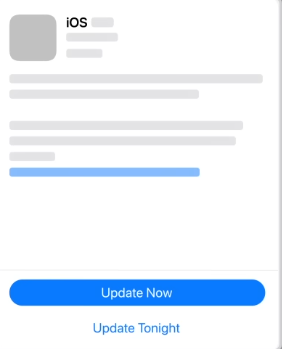
- Tocca “Aggiorna ora” o “Aggiorna stanotte”. Inserisci il tuo codice se richiesto.
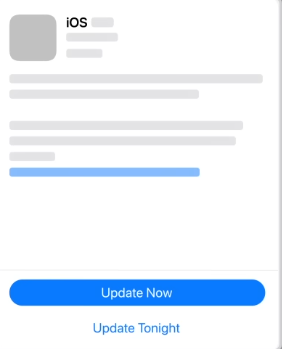
- Lascia che il tuo iPhone termini l’aggiornamento. Dopo che è stato completato, si riavvierà.

- Apri Dov’è e controlla se la posizione si aggiorna.

Suggerimento: attiva gli aggiornamenti automatici nella stessa schermata in modo che le correzioni vengano installate tempestivamente.

Metodo 5: attiva/disattiva la modalità aereo per correggere “posizione scaduta”
Questo ripristina rapidamente tutte le radio e spesso ripristina il GPS e la condivisione.
- Apri Centro di controllo

- Tocca l’icona Aereo per attivarla.

- Attendi 10-15 secondi e poi tocca di nuovo l’icona Aereo per disattivarla.

- Riapri Dov’è o il tuo iPhone e testa la condivisione della posizione.

Suggerimento: se ancora non funziona, dai un’occhiata al metodo 7 in questo articolo.
Metodo 6: ripristina posizione e privacy per correggere “posizione scaduta”
Questo riporta tutte le autorizzazioni di posizione alle impostazioni predefinite di fabbrica. Spesso elimina problemi nascosti.
- Apri Impostazioni sul tuo iPhone.

- Tocca Generali

- Scorri verso il basso e tocca Trasferisci o inizializza iPhone.

- Tocca inizializza

- Clicca sul pulsante “Ripristina posizione e privacy”

- Inserisci il tuo codice e conferma.

- Clicca su ripristina impostazioni

Dopo questo ripristino, l’accesso alla posizione di ogni app torna al valore predefinito. Dovrai concedere nuovamente le autorizzazioni man mano che le usi.
Metodo 7: ripristina le impostazioni di rete per correggere “posizione scaduta”
Se la condivisione continua a non funzionare, ripristina lo stack di rete del tuo iPhone. Questo cancella le impostazioni Wi-Fi, cellulare e Bluetooth che possono bloccare gli aggiornamenti della posizione.
- Apri Impostazioni e tocca Generali

- Scorri verso il basso e tocca Trasferisci o inizializza iPhone

- Tocca Ripristina nella parte inferiore dello schermo.

- Seleziona ripristina impostazioni di rete

- Inserisci il tuo codice e tocca di nuovo Ripristina impostazioni di rete per confermare.

- Dopo il riavvio, riconnettiti al Wi-Fi e ri-associa i dispositivi Bluetooth.

- Apri Dov’è e testa la condivisione della posizione.

Metodo 8: blocca/sblocca il contatto per correggere “posizione scaduta”
Bloccare e poi sbloccare può aggiornare le autorizzazioni e correggere la condivisione bloccata.
- Apri Telefono e tocca Contatti.

- Seleziona la persona che non può vedere la tua posizione.

- Scorri verso il basso e tocca Blocca contatto

- Tocca Blocca contatto per confermare.

- Attendi 10 secondi. Tocca Sblocca questo contatto nella stessa schermata.

Suggerimento: chiedi al tuo contatto di aprire “Dov’è” e aggiornare la tua scheda. Inoltre, tieni presente che, mentre è bloccata, la persona non può chiamarti o inviarti messaggi. La stai sbloccando subito. Questo è solo un rapido ripristino.
Perché si verifica l’errore “posizione scaduta” dopo l’aggiornamento di iOS
Non è raro che l’errore “Posizione scaduta” diventi più frequente dopo gli aggiornamenti di iOS. Gli aggiornamenti, pur essendo destinati a migliorare la funzionalità e la sicurezza del tuo iPhone, a volte possono introdurre nuovi bug, inclusi problemi con i servizi di localizzazione. Gli utenti spesso segnalano di vedere questo errore dopo importanti rilasci di iOS, come iOS 17, a causa di problemi temporanei nel sistema o impostazioni sulla privacy appena introdotte.
Apple in genere risolve questi bug negli aggiornamenti successivi, quindi rimanere aggiornati è fondamentale per mantenere servizi di condivisione della posizione fluidi.
Conclusione
Segui i metodi sopra nell’ordine e testa dopo ognuno. Se “Posizione scaduta” continua a comparire dopo aver ripristinato Posizione e privacy e Impostazioni di rete, il problema è probabilmente correlato all’account, a Tempo di utilizzo o alla gestione del dispositivo. Contatta il supporto Apple per assistenza. Altrimenti, hai finito e la condivisione della posizione dovrebbe aggiornarsi normalmente.
Domande frequenti
1. Cosa significa “Posizione scaduta” sul mio iPhone?
Il messaggio “Posizione scaduta” compare quando il tuo iPhone non è in grado di condividere o aggiornare i suoi dati di posizione. Questo accade in genere quando i dati di posizione diventano obsoleti o inaccessibili, spesso a causa di segnali GPS deboli, problemi software o impostazioni sulla privacy.
2. “Posizione scaduta” vs. “Nessuna posizione trovata”, qual è la differenza?
Posizione scaduta significa che la tua ultima posizione condivisa è troppo vecchia per essere mostrata. Nessuna posizione trovata significa che l’iPhone non riesce a recuperare alcuna posizione (dispositivo offline, nessun segnale o accesso bloccato). Dopo che il telefono torna online e condivide una nuova posizione, l’etichetta scompare.
3. La batteria scarica influisce sulla condivisione della posizione su iPhone?
Sì, una batteria scarica può interrompere i segnali GPS e influire sulla condivisione della posizione, il che potrebbe portare all’errore “Posizione scaduta”. Caricare il telefono può aiutare a mantenere connessioni stabili al GPS e ad altri servizi.



























.png)
.png) English
English .png) Français
Français .png) Deutsch
Deutsch .png) 日本語
日本語 .png) Português
Português  Español
Español